
AFO 489 – Paramètres : déplacements de documents
Grâce à l'AFO 489, vous pouvez définir les paramètres suivants concernant les déplacements de documents :
·
Paramètres concernant le renvoi
Grâce à ces paramètres, vous pouvez indiquer que certains administrateurs peuvent renvoyer les documents d'autres administrateurs.
·
Paramètres concernant la réception implicite à domicile
A l'aide de ces paramètres, vous pouvez indiquer que certains administrateurs peuvent réceptionner les documents d'autres administrateurs (propriétaires) et qu'il s'agit automatiquement d'une réception chez le propriétaire.
·
Échéances de rappel
Cette option vous permet de définir, par type d'administrateur, des délais de rappel.
·
Modifications de statut autorisées
·
Modifications de statut avec confirmation
Après avoir lancé l'AFO 489, un menu apparaît.

Les options du menu seront expliquées séparément dans les paragraphes suivants.
Grâce à cette option, vous pouvez indiquer que certains administrateurs peuvent renvoyer les documents d'autres administrateurs.
Si vous choisissez cette option, l'écran de saisie suivant apparaît. Si vous avez déjà défini des données, le système affichera directement un écran-sommaire.

Local.: Introduisez une localisation existante (= administrateur en-ligne), suivant le format “institution/localisation”.
Peut envoyer des documents de: Indiquez un ou plusieurs administrateurs (localisations). Il s'agit des administrateurs autorisés à envoyer des documents appartenant à un autre administrateur (cité dans le champ précédent). Un astérisque (« * ») désigne toutes les localisations.
Une fois ces données introduites, un écran-sommaire apparaît.
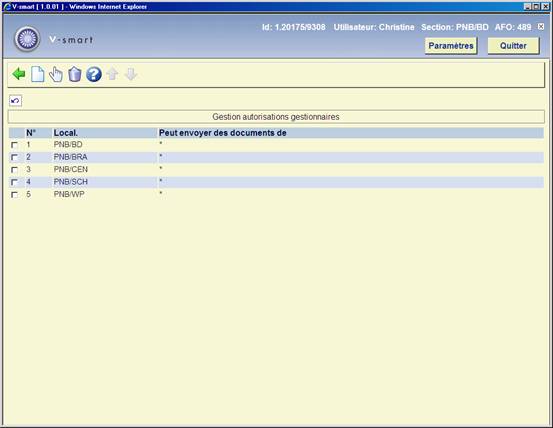
: Choisissez cette option pour introduire un nouveau code d'administrateur. Si vous choisissez cette option, un écran de saisie apparaît. Cet écran a été décrit plus haut.
: Sélectionnez un administrateur et choisissez cette option pour modifier les données.
: Sélectionnez un administrateur et choisissez cette option pour supprimer ce code.
Puisque le système prévoit la possibilité pour une localisation physique d'être divisée en plusieurs localisations logiques (définies comme localisations séparées), il peut arriver que, au lieu d'être renvoyé au propriétaire, les documents doivent, en fait, être renvoyés à la localisation précise à laquelle ils appartiennent. Pour contourner ce problème, vous pouvez effectuer des « réceptions implicites à domicile ». Ainsi, cette option permet de définir des paramètres qui font que la réception d'un document appartenant à une localisation A (logique) se fasse en une localisation B (logique), de telle sorte que le document se retrouve automatiquement dans la localisation A (logique) à laquelle « il appartient ». Vous pouvez ainsi réceptionner « simultanément » des documents appartenant à des collections différentes. Ces collections peuvent également être envoyées par plus d'un administrateur.
Exemple
Une bibliothèque centrale (localisation physique) est divisée en :
·
un département jeunes (localisation A logique) ;
·
un département adultes (localisation B logique).
On désire que tous les documents réceptionnés dans l'un de ces départements retournent implicitement dans l'autre département (celui auquel il appartient). Grâce à cette option, on établit donc qu'un dépôt dans le département jeunes est implicitement un dépôt pour le département adultes, et vice versa.
Si vous choisissez cette option, l'écran de saisie ci-dessous apparaît. Si vous avez déjà défini des données, le système affiche aussitôt un écran-sommaire.

Réception le: Indiquez une localisation existante (= administrateur en-ligne), suivant le format « institution/localisation ».
Réception à domicile pour documents de localisation(s): Indiquez une ou plusieurs localisation(s) (= administrateurs), suivant le format « institution/localisation ». Séparez les administrateurs par une virgule.
Une fois ces données introduites, un écran-sommaire apparaît.

: Choisissez cette option pour introduire un nouveau code d'administrateur. Si vous choisissez cette option, un écran de saisie apparaît. Cet écran a été décrit plus haut.
: Sélectionnez une localisation (=administrateur) et choisissez cette option pour modifier les données.
: Sélectionnez une localisation (=administrateur) et choisissez cette option pour supprimer ce code.
Vous pouvez, pour chaque type d'administrateur en combinaison avec une institution/localisation, définir par défaut des délais de rappel pour les déplacements de documents. Les délais de rappel fonctionnent par défaut, vous pouvez choisir d'indiquer pour des administrateurs individuels, des délais particuliers.
Si vous choisissez cette option, l'écran de saisie ci-dessous apparaît. Si vous avez déjà défini des données, le système affiche aussitôt un écran-sommaire.

Institution/Localisation-gestionnaire type: Indiquez un code d'institution/de localisation, éventuellement suivi d'un code de type d'administrateur.
Pour la combinaison institution/localisation, les formats suivants sont d'application :
|
IS/LOC |
les délais de rappel indiqués ne s'appliquent qu'à l'institution/ à la localisation indiqué(e) |
|
IS/* |
les délais de rappel indiqués s'appliquent à toutes les localisations de l'institution indiquée |
|
* |
les délais de rappel indiqués s'appliquent à toutes les localisations de toutes les institutions |
Pour indiquer le type d'administrateur, les formats suivants sont d'application :
|
0 |
si les délais de rappel ne s'appliquent qu'aux gestionnaires administratifs de l'institution/de la localisation indiqué(e) |
|
1 |
si les délais de rappel ne s'appliquent qu'aux administrateurs en-ligne de l'institution/de la localisation indiqué(e) |
|
2 |
si les délais de rappel ne s'appliquent qu'aux administrateurs offline de l'institution/ de la localisation indiqué(e) |
|
* |
si les délais de rappel indiqués s'appliquent à tous les types d'administrateurs de l'institution/ de la localisation indiqué(e) |
Exemple
« OBG/C-* »
Echéances (rappels 1, 2, 3, 4): Indiquez quatre nombres, séparés par une virgule. Ces nombres indiquent combien de jours après la date limite d'une collection les premiers, deuxièmes, troisièmes et quatrièmes rappels doivent respectivement être envoyés.
Lorsque vous avez introduit les données, un écran-sommaire apparaît.

: Choisissez cette option pour introduire un nouveau code d'administrateur. Si vous choisissez cette option, un écran de saisie apparaît. Cet écran a été décrit plus haut.
: Sélectionnez un administrateur et choisissez cette option pour modifier les données du rappel.
: Sélectionnez un administrateur et choisissez cette option pour supprimer ce code.
Grâce à cette option, vous pouvez indiquer des modifications de statut autorisées.
Si vous choisissez cette option, un écran de saisie apparaît. Si vous avez déjà défini des données, le système affiche aussitôt un écran-sommaire.
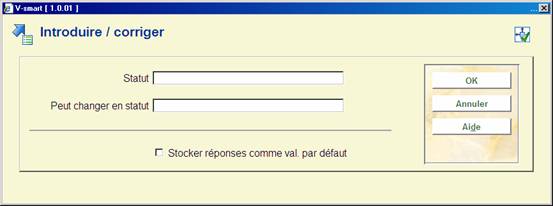
Statut: Indiquez un statut existant (= administrateur en-ligne).
Peut changer en statut: Indiquez un statut existant (= administrateur en-ligne). Séparez les administrateurs par une virgule.
Une fois ces données introduites, un écran-sommaire apparaît.

: Choisissez cette option pour introduire un nouveau code d'administrateur. Si vous choisissez cette option, un écran de saisie apparaît. Cet écran a été décrit plus haut.
: Sélectionnez un administrateur et choisissez cette option pour modifier les données.
: Sélectionnez un administrateur et choisissez cette option pour supprimer ce code.
Grâce à cette option, vous pouvez établir que les modifications de statut ne peuvent être effectuées qu'après confirmation.
Si vous choisissez cette option, un écran de saisie apparaît. Si vous avez déjà défini des données, le système affiche aussitôt un écran-sommaire.

Statut: Indiquez un statut existant (= administrateur en-ligne).
Approbation lors de changement de statut: Indiquez un statut existant (= administrateur en-ligne). Séparez les administrateurs par une virgule.
Une fois ces données introduites, un écran-sommaire apparaît.
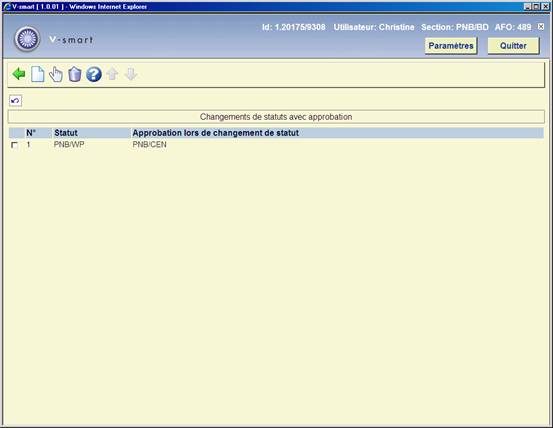
: Choisissez cette option pour introduire un nouveau code d'administrateur. Si vous choisissez cette option, un écran de saisie apparaît. Cet écran a été décrit plus haut.